Bagaimana cara menyegarkan tabel pivot?
Perubahan apa pun pada data tidak diunggah ke PivotTable kecuali Anda melakukan refresh. Di sini kita akan mempelajari beberapa cara untuk menyegarkan tabel pivot.
Segarkan secara manual
Cara termudah dan paling umum untuk menyegarkan tabel pivot adalah dengan menekan tombol segarkan. Mari kita pahami dengan contoh sederhana. Di sini kami memiliki data penjualan selama 9 bulan dan tabel pivot sederhana dengan produk dan kuantitas penjualannya.
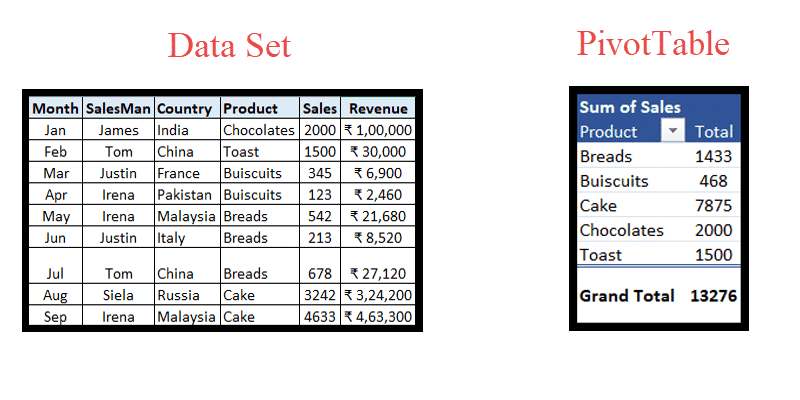
Sekarang mari kita membuat beberapa perubahan pada data. Karena tabel pivot kami berisi produk dan penjualan, kami akan mengubah jumlah penjualan suatu produk. Mari kita ubah penjualan “Biskuit” di bulan April, baris atas 4 menjadi 1230, bukan 123, dan segarkan tabel pivot.
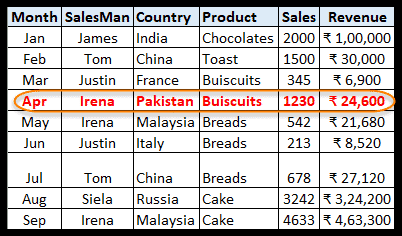
- Untuk memulai, letakkan kursor Anda pada tabel pivot dan klik kanan. Di sini Anda akan mendapatkan beberapa opsi seperti pada gambar di bawah.
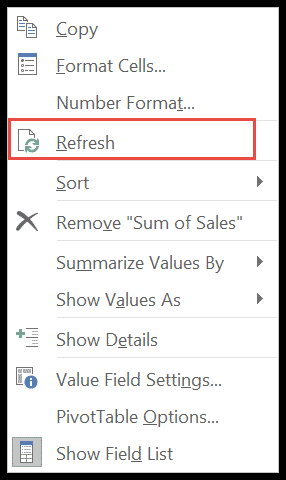
- Sekarang klik “Segarkan”.
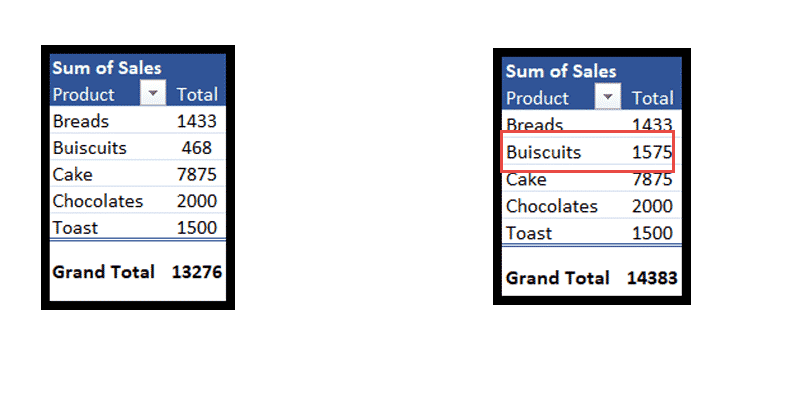
- Total penjualan produk “Buiskuit terupdate”.
- Ini adalah cara termudah untuk menyegarkan tabel pivot.
Cara lain untuk melakukannya adalah dengan memindahkan kursor ke mana saja pada tabel pivot untuk mengaktifkan tab “Analisis” di pita.
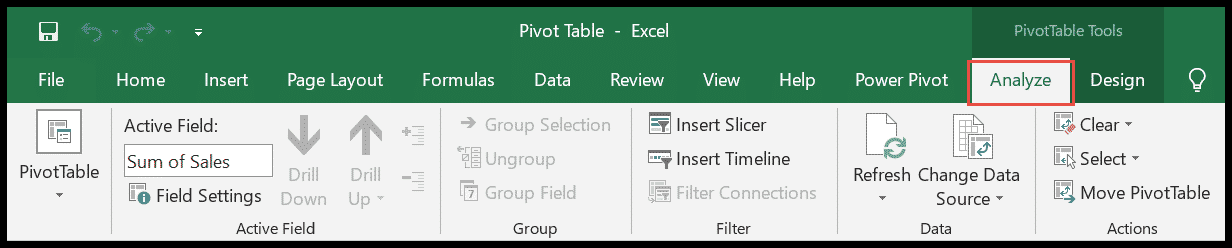
Di sini cari tombol Refresh .
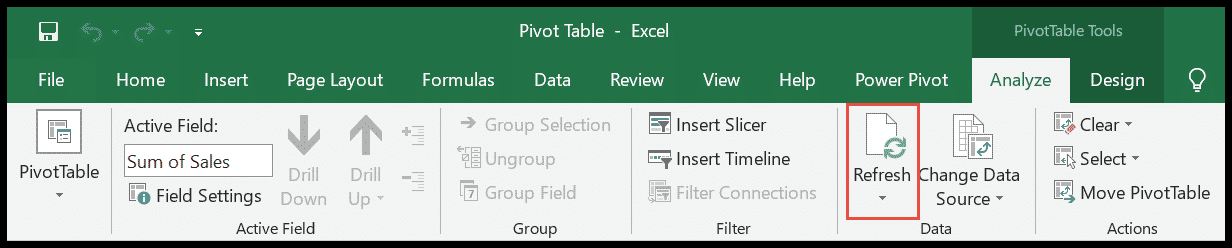
Sekarang, klik panah drop-down kecil dan klik Refresh .
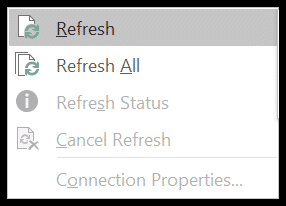
Catatan: Untuk beberapa tabel pivot, klik Refresh Semua . (lihat ini: segarkan semua tabel pivot sekaligus )
Secara otomatis menyegarkan tabel pivot ketika file dibuka
Dalam laporan kami terkadang menggunakan rumus seperti SEKARANG dan HARI INI yang terus diperbarui. Bagaimana jika kita memiliki tabel pivot dan analisis yang dikaitkan dengan rumus tersebut?
Kita perlu memperbarui tabel pivot setiap kali kita membuka atau menggunakan tabel pivot. Hal ini tampaknya lebih membosankan. Ini solusinya. Anda dapat secara otomatis me-refresh tabel pivot ketika terbuka.
- Pertama, klik di mana saja pada tabel pivot dan buka tab “Analisis” di pita.
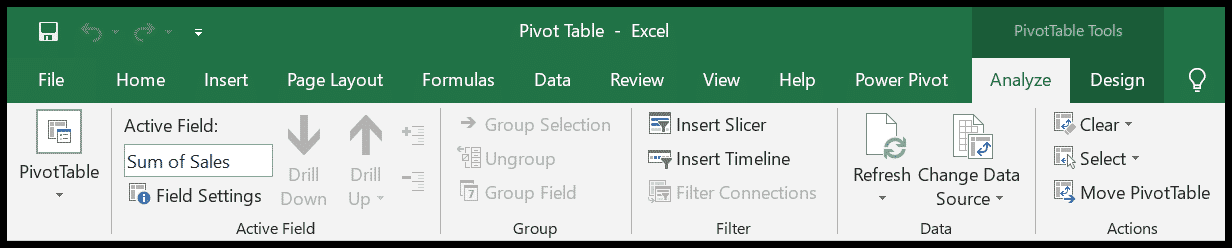
- Sekarang klik tombol tarik-turun kecil di bawah tabel pivot.
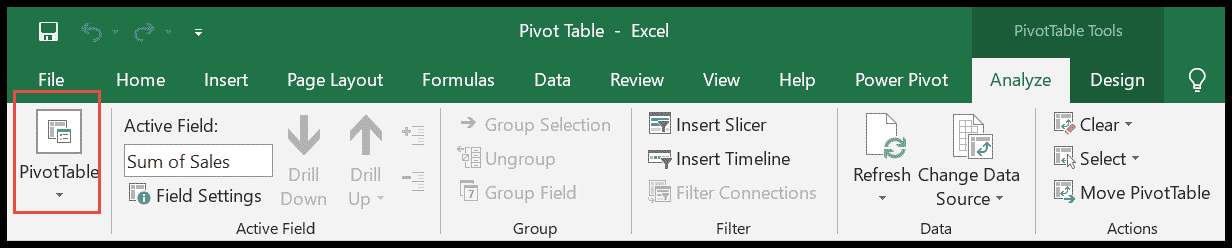
- Selanjutnya, klik Opsi .
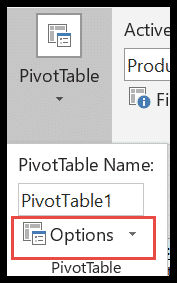
- Di sini, sebuah jendela bernama “Opsi Tabel Pivot ” akan terbuka. Di sini, cari opsi Data.
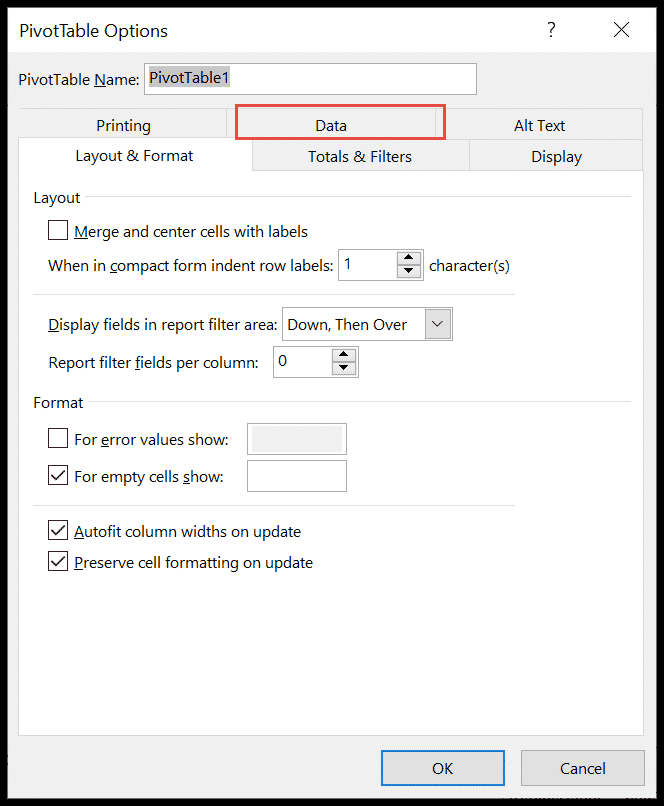
- Setelah pemeriksaan ini, centang kotak di depan “ Refresh data saat membuka file ” dan klik OK .
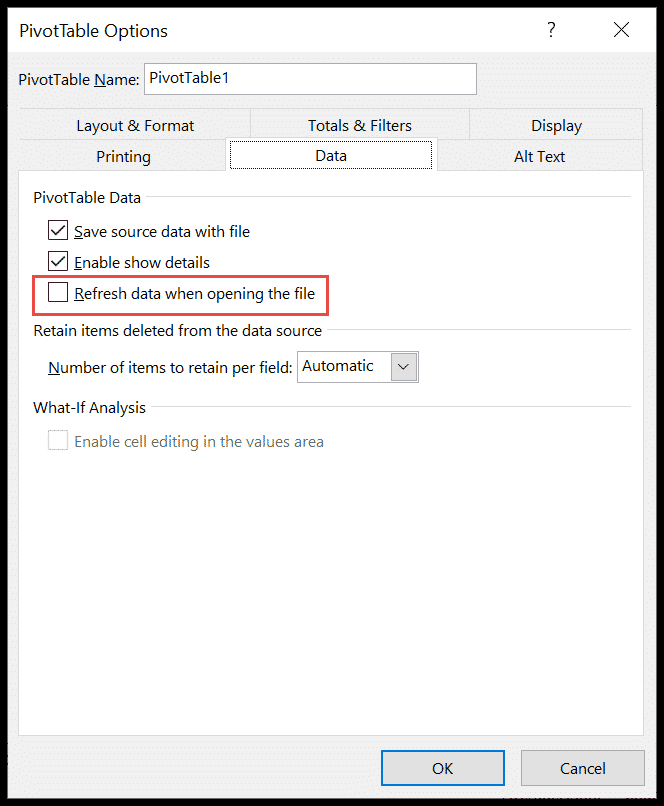
Catatan: Anda juga bisa mengklik kanan PivotTable dan mengklik Opsi PivotTable untuk mendapatkan kotak dialog.
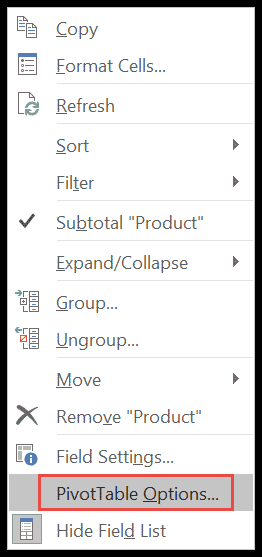
Secara otomatis pada pengatur waktu
Untuk menyegarkan tabel pivot pada pengatur waktu, kita perlu menjadikannya sebagai pivot OLAP (Online Analytical Processing). Apakah ini tampak rumit? Jika ya, jangan khawatir. Kami tidak akan membahas detailnya. Cukup tambahkan pivot ke model data untuk membuat tabel pivot OLAP.
- Pertama, buat tabel pivot dengan Sisipkan → Pivot.
- Sekarang centang kotak “Tambahkan data ini ke model data” untuk menjadikannya pivot OLAP.
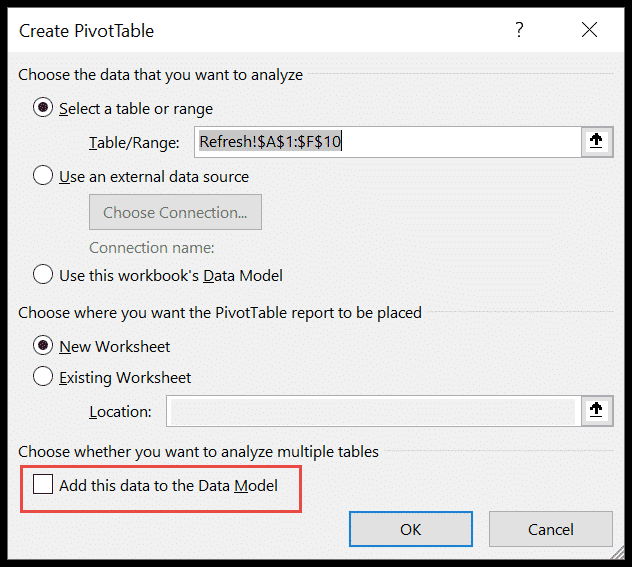
- Dari sana, klik tab Data di pita dan cari “Kueri dan Koneksi ”.
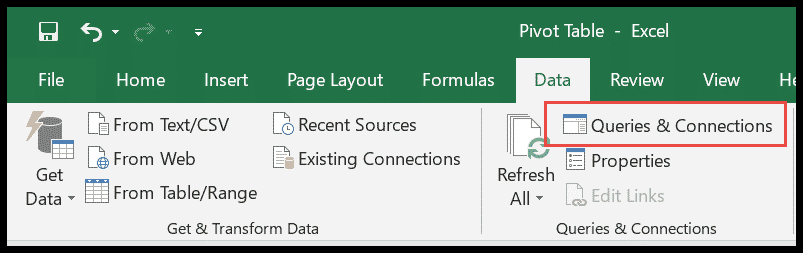
- Segera setelah Anda mengklik tombol “ Kueri dan Koneksi ”, sebuah menu terbuka di sisi kanan spreadsheet.
- Di sini klik pada koneksi dan klik kanan pada lembar kerja koneksi untuk menuju ke properti.
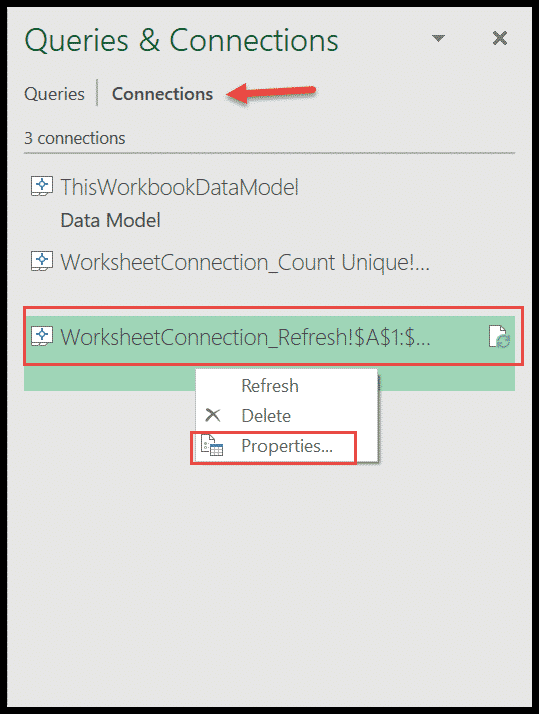
- Sekarang, di jendela ” Connection Properties “, centang opsi ” Refresh All ” di bawah kategori ” Usage ” dan pilih jangka waktu kapan Anda ingin menyegarkan tabel pivot.
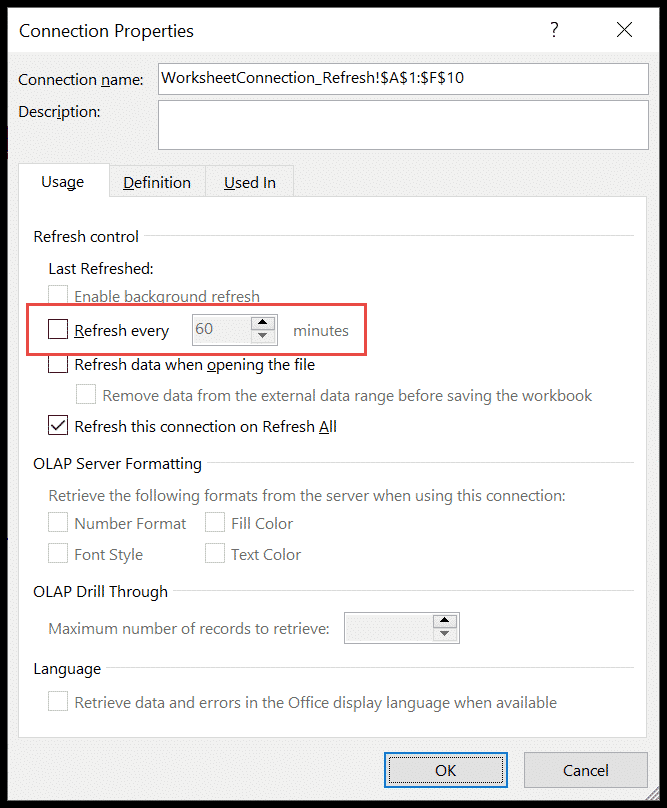
Hore!! Kita sudah selesai. Sekarang pivotable diatur untuk menyegarkan secara otomatis.
Segarkan beberapa pivot
Menyegarkan beberapa pivot semudah menyegarkan satu tabel pivot. Ini berfungsi seperti keajaiban ketika Anda memiliki beberapa pivot yang terhubung ke satu sumber data. Jika Anda mengubah data, cukup klik tombol untuk menyegarkan semua tabel pivot Anda.
Ini dia!!
- Untuk menyegarkan semua tabel pivot, buka tab Data di pita.
- Di bawah Kueri & Koneksi , klik tombol tarik-turun Refresh Semua yang kecil.
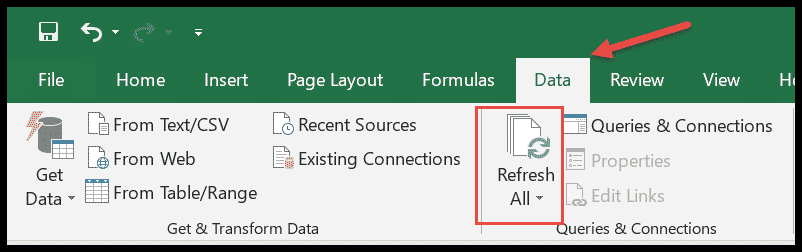
- Sekarang klik Segarkan Semua . Ini akan menyegarkan semua tabel pivot.
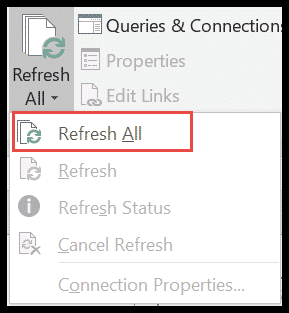
Refresh tabel pivot tanpa mengubah format
Sejauh ini, Anda telah memperhatikan bahwa format tabel pivot berubah setelah setiap penyegaran. Jika Anda memformat tabel pivot setelah setiap penyegaran, artikel ini akan menghilangkan stres dan pekerjaan ekstra Anda. Untuk mencegah pemformatan setelah menyegarkan tabel pivot, ikuti langkah-langkah di bawah ini.
- Dengan asumsi Anda telah membuat tabel pivot di lembar kerja Anda, cukup gerakkan kursor Anda ke mana saja di dalam pivot.
- Sekarang klik kanan dan ketuk “ Opsi Tabel Pivot ”.
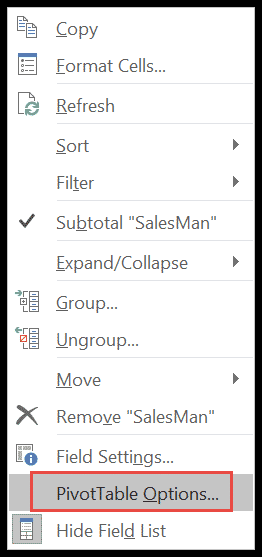
- Sekarang, di bawah tab Tata Letak & Format , centang opsi terakhir yaitu “ Pertahankan pemformatan sel saat memperbarui”.
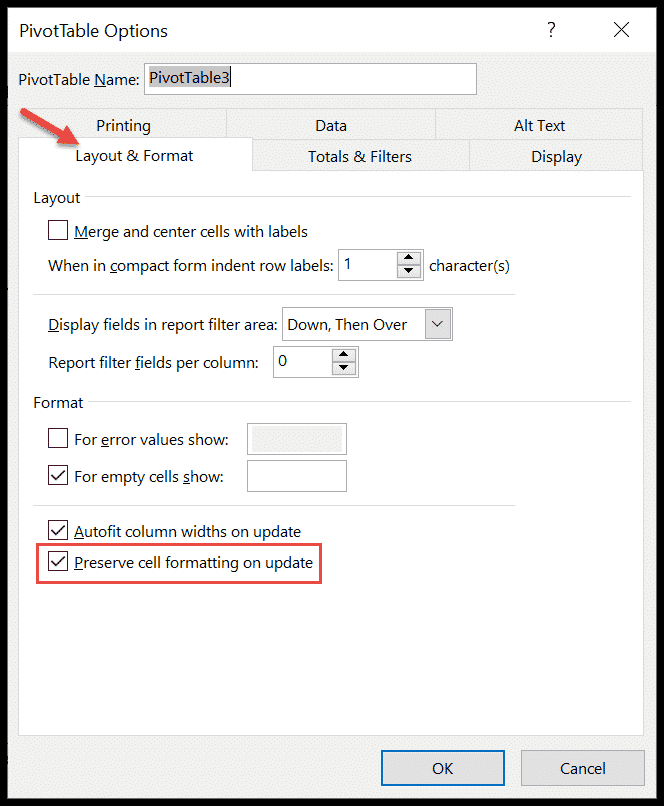
- Pada akhirnya, klik OK .
Anda sekarang akan melihat bahwa format tabel pivot tidak berubah setelah menyegarkan.